Как найти историю местоположений на iPhone или iPad
Основные выводы
На iPhone или iPad перейдите в раздел “Настройки” > “Конфиденциальность” > “Службы определения местоположения” > “Системные службы” > “Значимые местоположения”, чтобы просмотреть историю местоположения. Отключите отслеживание местоположения на устройстве Apple, перейдя в “Настройки” > “Конфиденциальность и безопасность” > “Службы определения местоположения” > “Системные службы” > “Значимые местоположения” и установив флажок “Отключить”. Другие приложения, например Google Maps, могут отслеживать ваше местоположение с помощью GPS-навигатора телефона. Отключить отслеживание для каждого приложения можно в разделе “Настройки” > “Конфиденциальность и безопасность” > “Службы определения местоположения”, затем нажмите на приложение.
Если вы задавались вопросом, где вы были на прошлой неделе, вы можете использовать iPhone или iPad для просмотра истории своего местоположения. А если вы пользуетесь Google Maps, то можете получить очень подробную информацию о своем местонахождении.
История местоположений и конфиденциальность
Все крупные технологические компании и приложения в той или иной форме используют функцию отслеживания местоположения. Это делают все - от Apple, Google, Facebook до Twitter. Каждая компания использует эти данные по-разному.
Например, компания Apple собирает информацию только о значимых местах, которые вы посещали в прошлом, и утверждает, что не передает эти данные никому. Google, напротив, ведет подробный учет всех ваших действий, особенно если вы пользуетесь Google Maps.
Если открыть временную шкалу Google Maps, то благодаря фоновому отслеживанию местоположения можно увидеть, где именно вы путешествовали в тот или иной день - даже если вы не использовали Google Maps для навигации.
Обе эти службы по умолчанию поддерживают эту функцию, но при необходимости ее можно отключить.
Поиск истории местоположений на iPhone или iPad
Для начала давайте поговорим о том, как найти историю местоположений на iPhone или iPad. Откройте приложение “Настройки” и нажмите на “Конфиденциальность и безопасность”.
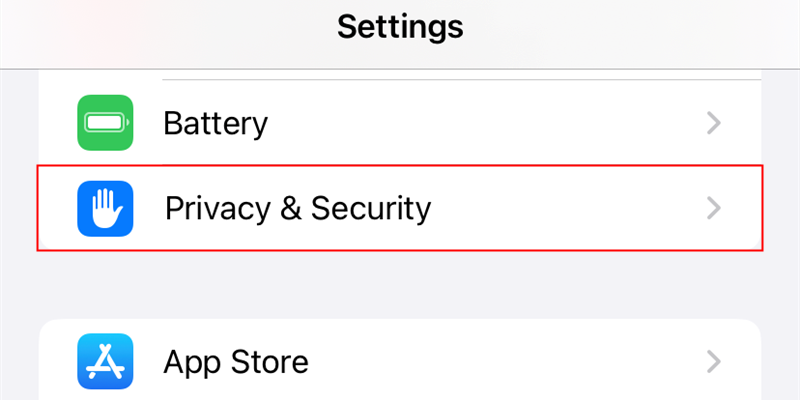
Отсюда выберите “Службы местоположения”.
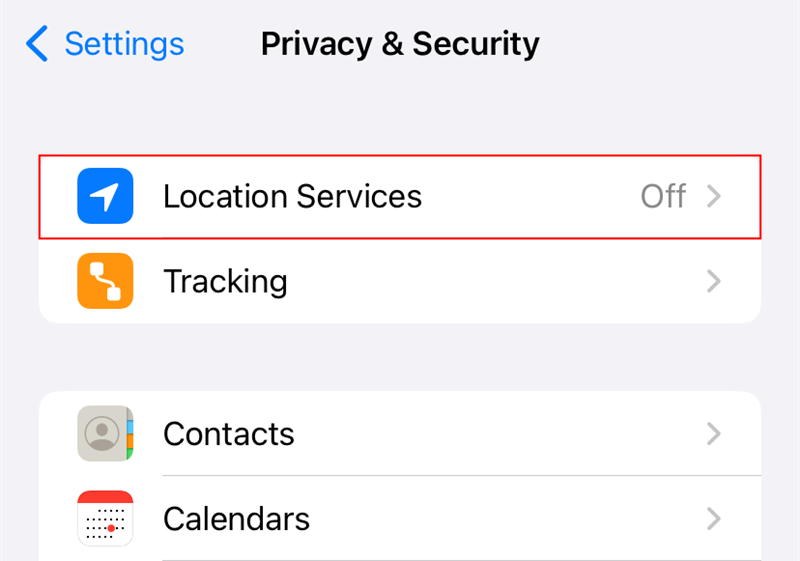
Прокрутите экран вниз и выберите пункт “Системные службы”.
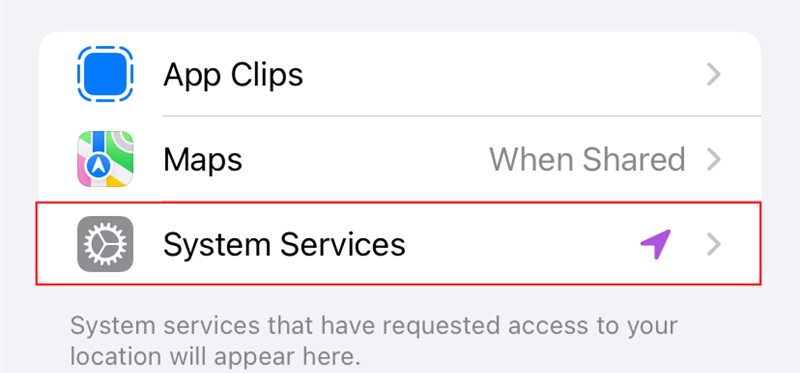
На следующем экране выберите пункт “Значимые места” и введите свой PIN-код.
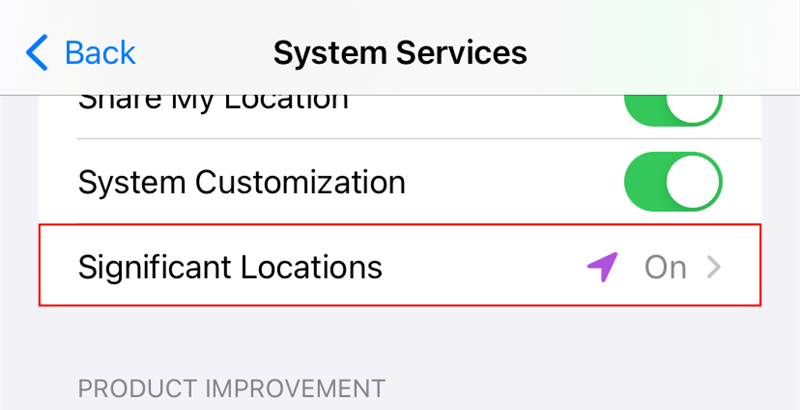
Здесь вы увидите разделы “Последние записи” и “Сводка”, в которых содержится информация о предыдущих местоположениях.
На нашем iPhone эта функция отключена, но если она включена, то здесь будет отображаться историческая информация о местоположении.
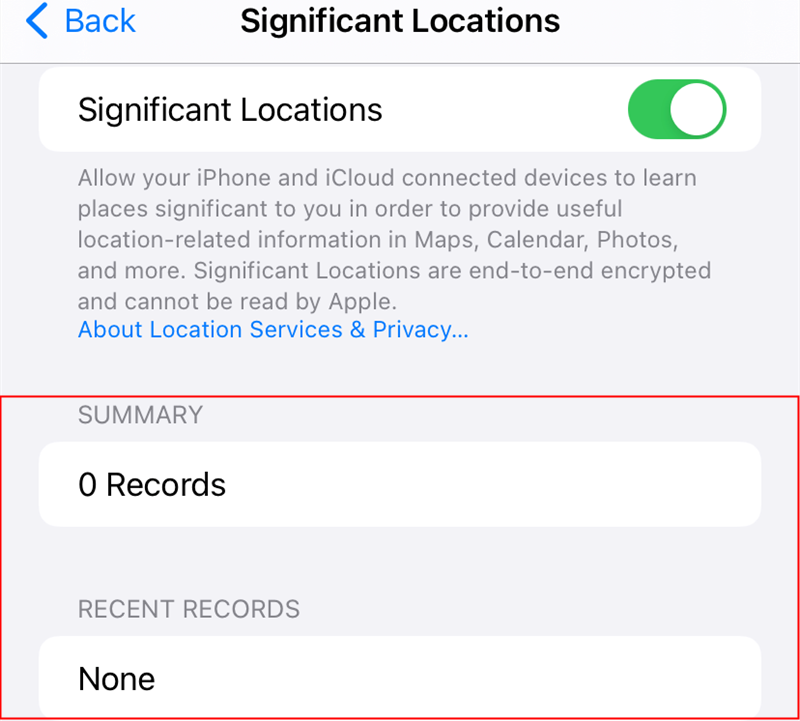
При нажатии на коллекцию местоположений в окне Signification Locations на следующем экране будет показана визуальная разбивка. В верхней части экрана отображается карта всех местоположений.
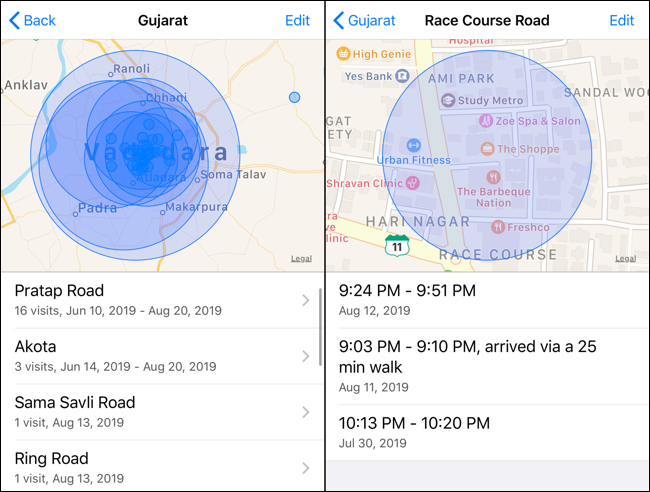
Выберите одно из посещений, чтобы просмотреть подробный вид посещенного участка. В подробном виде также отображается время посещения и вид транспорта, а также дата. Если вы хотите очистить историю, прокрутите страницу вниз и нажмите на кнопку “Очистить историю”.
Как отключить историю местоположений на iPhone или iPad
Если вы хотите прекратить отслеживание местоположения на iPhone или iPad, откройте приложение “Настройки”, перейдите в раздел “Конфиденциальность и безопасность” > “Службы определения местоположения” > “Системные службы” > “Значимые местоположения”, а затем нажмите на тумблер в верхней части.
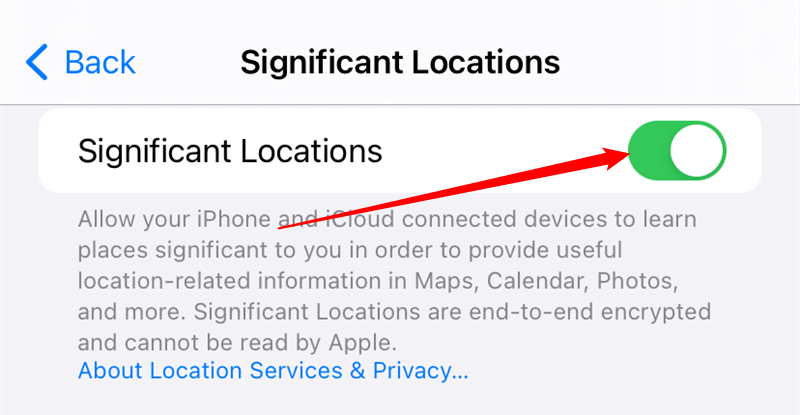
Если вы хотите отключить отслеживание местоположения и очистить историю, просто спуститесь в самый низ и нажмите “Очистить историю” после отключения Significant Locations.
Поиск истории местоположений Google
Apple хранит ограниченное количество данных об истории местоположений и не позволяет просматривать их в виде временной шкалы. Google, напротив, имеет подробный вид “Временная шкала”, позволяющий просматривать пройденные дороги и места, которые вы посетили в тот или иной день.
Если вы используете приложение Google Maps на iPhone или iPad для навигации, вы можете использовать функцию Timeline в Google Maps для доступа к истории местоположения.
При желании функцию “История местоположений” можно отключить в настройках учетной записи Google (мы описали эти действия ниже).
Страница “Временная шкала Google Maps” доступна в Интернете на iPhone, iPad или компьютере. Для наилучшего восприятия старайтесь использовать ноутбук или настольный компьютер. Вы увидите карту мира с выделенными местами. Здесь можно панорамировать и нажимать на местоположение, чтобы увидеть доступные точки данных.
В левом верхнем углу расположен интерфейс временной шкалы. Здесь можно выбрать любую дату, чтобы увидеть подробную разбивку данных о поездках. Справа на карте отображается маршрут, по которому вы проехали.
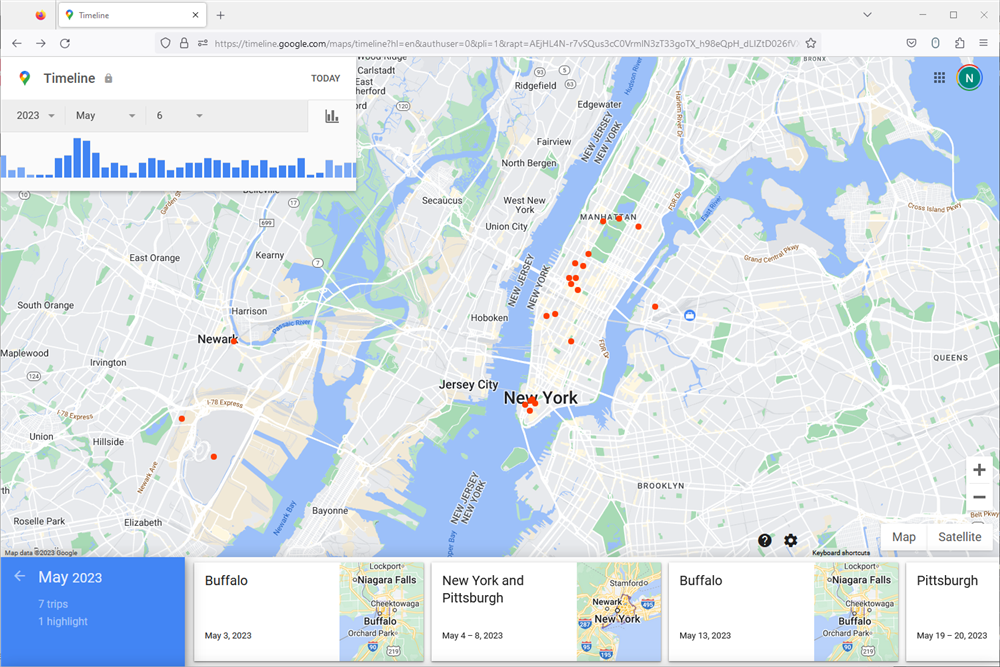
Слева отображается временная шкала с подробной информацией о посещенных местах, времени посещения и продолжительности пребывания в том или ином месте. Если вы используете Google Фото, то здесь вы также увидите все свои снимки из поездки.
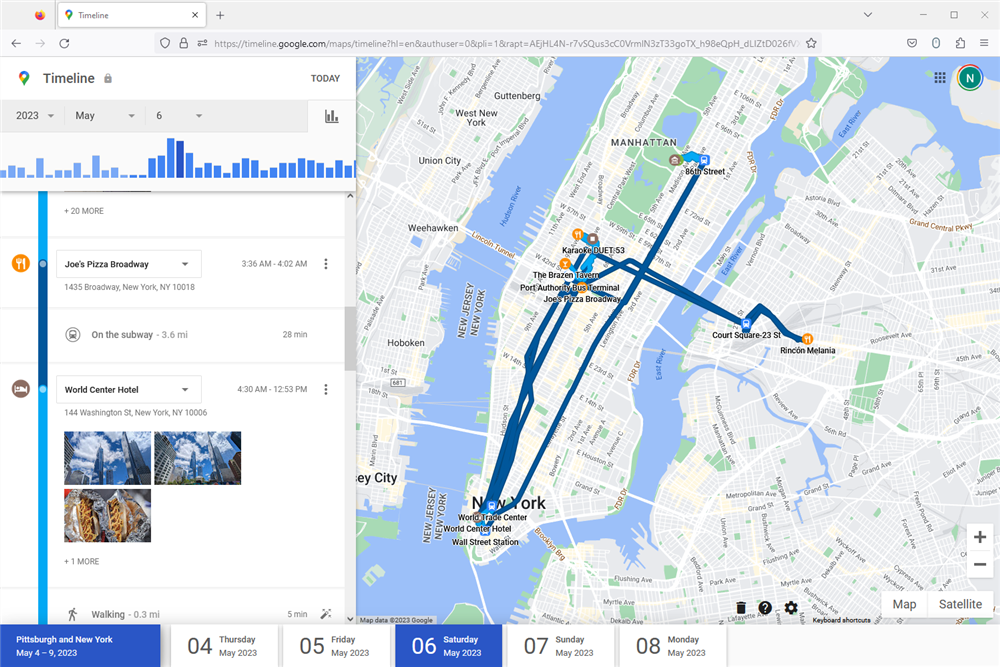
Как отключить историю Google Maps
Если вы не хотите, чтобы компания Google собирала и хранила эти данные (они помогают улучшить предложения и результаты поиска Google в Картах), вы можете отключить функцию “История местоположений”. Это можно сделать двумя способами: отключить данные о местоположении на iPhone или iPad или полностью отключить историю местоположений в учетной записи Google.
Возможность Google Maps отслеживать ваше местоположение на iPhone зависит от настроек конфиденциальности. Вы можете разрешить Google отслеживать ваше местоположение только при использовании приложения или всегда отслеживать его в фоновом режиме. Изменить эту настройку на iPhone или iPad можно, перейдя в меню Настройки > Конфиденциальность и безопасность > Службы определения местоположения > Google Maps.
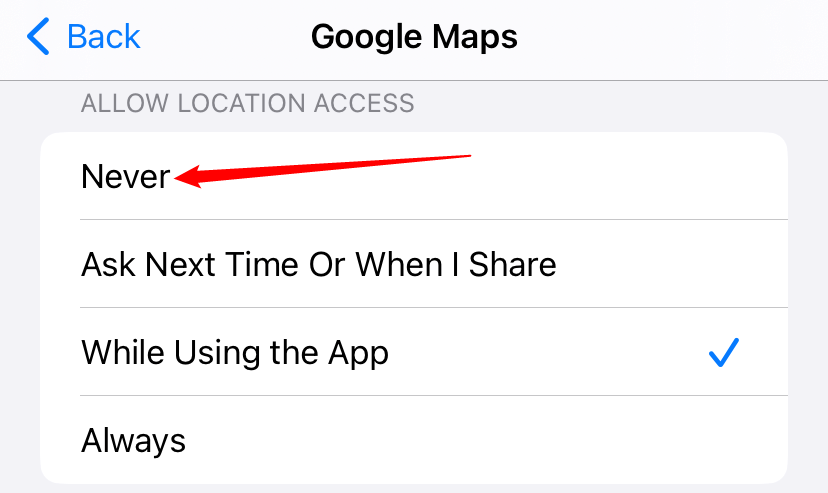
Кроме того, отключить ее можно на странице Google Maps Timeline в любом браузере. В нижней строке появится раздел “История местоположений”. В нем будет написано “История местоположений включена”. В этом же разделе нажмите кнопку “Управление историей местоположений”.
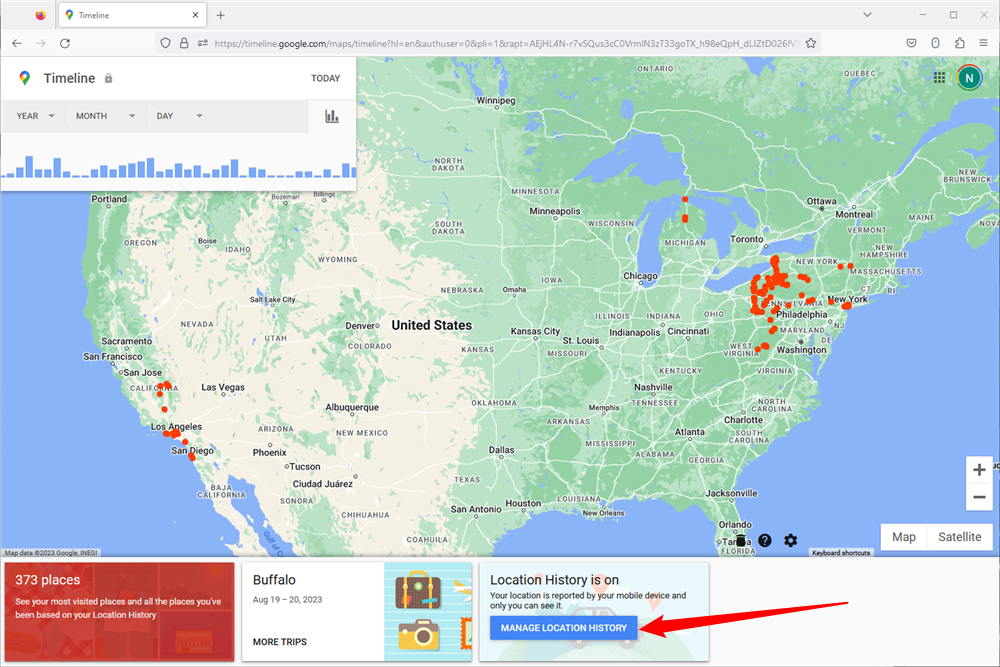
На следующей странице нажмите кнопку “Выключить”, а затем в появившемся выпадающем меню выберите пункт “Выключить”.
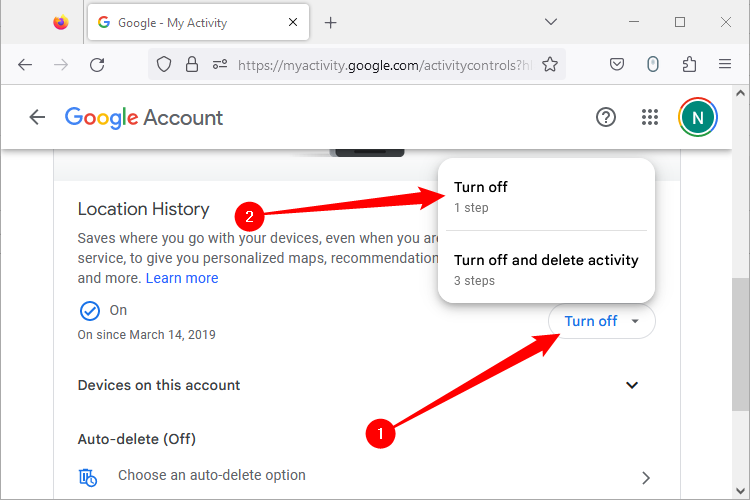
Несмотря на то что приложение Google Maps на устройствах перестает отслеживать местоположение пользователя, некоторые приложения Google по-прежнему сохраняют данные о местоположении с временной привязкой. Эту активность можно отключить, выключив в настройках пункт Web & App Activity.
Теперь, когда вы знаете, как просмотреть историю местоположений на iPhone и iPad, не забудьте воспользоваться ею в следующий раз, когда вам станет интересно, куда вы ходили и что делали в свой последний отпуск. Хотя Apple может не иметь точных данных, будьте уверены, Google Maps их получит.